文章目录
由于之前做若依的二次开发项目,项目完成之后想部署到云服务器,折腾了好久才部署成功,所以总结下来,希望能帮到大家。
这里是使用docker进行部署的,如果想用别的方式部署,就需要友友网上再找找了。
这里做个规定:下面说到使用零件的意思就是使用下面我给出的资料,在对应资料有说明,友友要记得看,修改成自己的项目情况。
一、搭建后端
1.1 搭建流程:
-
首先需要把后端项目需要的程序先搭建好,如 mysql,redis(使用零件)
-
创建网桥(推荐根据项目命名),把mysql,redis和nginx(后面前端布置,现在先不用)放在一起
-
打包后端项目(后端项目的mysql和redis对应配置文件记得修改,如果放在一个网桥里面,可以使用网桥名称 )。
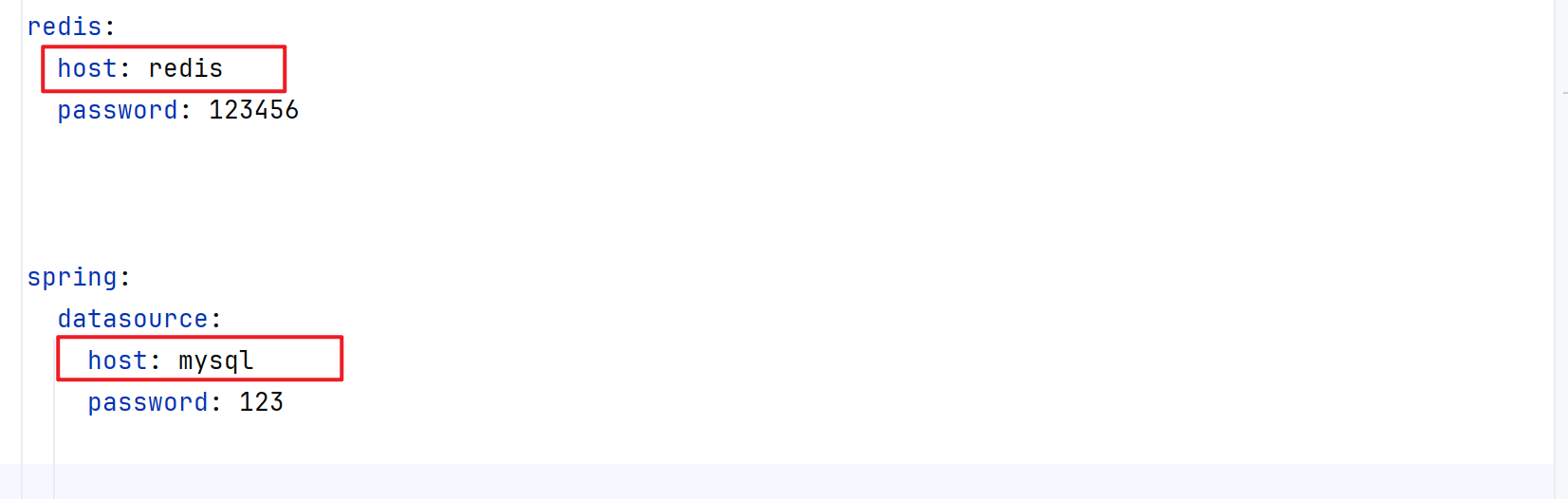
-
在云服务器里面单独开一个文件夹(推荐使用项目相关名称命名),把后端项目上传到文件夹里面.(优点:便于管理)
-
在文件夹里面创建Dockerfile文件,填入对应零件内容(使用零件)
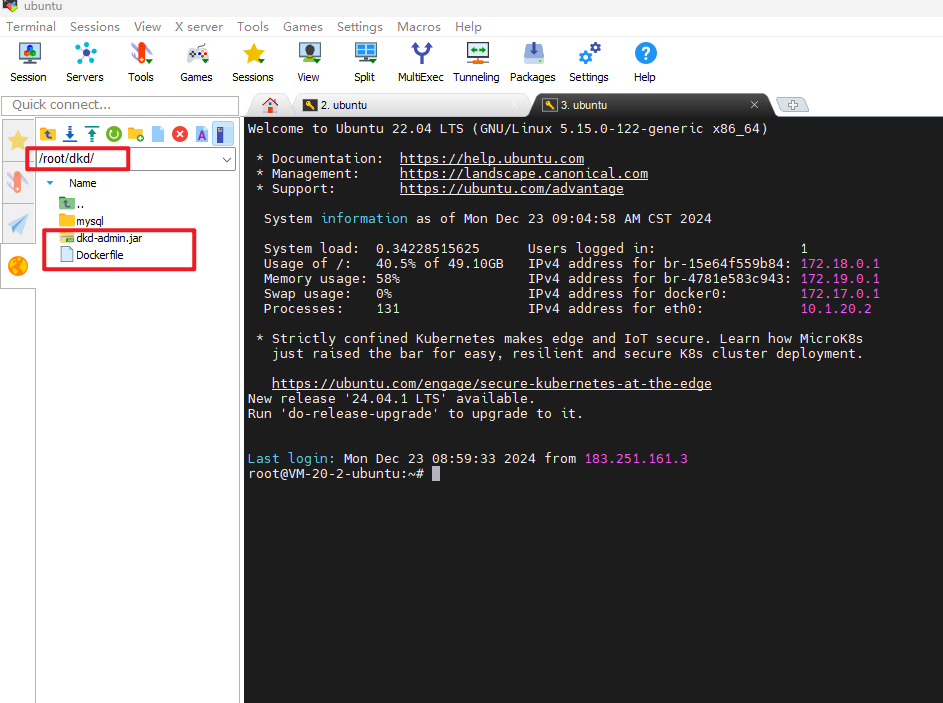
-
构建镜像(使用零件)
-
创建后端容器(使用零件)
1.2 后端零件:
1.2.1 mysql容器创建:
这里设置的mysql密码为123,有需要的友友自己修改一下。
docker run -d \
--name mysql \
-p 3306:3306 \
-e TZ=Asia/Shanghai \
-e MYSQL_ROOT_PASSWORD=123 \
-v ./mysql/data:/var/lib/mysql \
-v ./mysql/conf:/etc/mysql/conf.d \
-v ./mysql/init:/docker-entrypoint-initdb.d \
mysql
1.2.2 redis容器创建:
这里设置的redis密码为123456,有需要的友友自己修改一下。
docker run -d \
--name redis \
-p 6379:6379 \
-e REDIS_PASSWORD=123456 \
redis:latest \
1.2.3 Dockerfile内容:
openjdk 是jdk的版本,这里使用的是jdk11,如果想使用其它版本可以自己改,一般直接用11也是可以的。
这里需要修改的就是xxx部分,修改成自己后端项目的名称,其它的不用改。
# 基础镜像
FROM openjdk:11.0-jre-buster
# 设定时区
ENV TZ=Asia/Shanghai
RUN ln -snf /usr/share/zoneinfo/$TZ /etc/localtime && echo $TZ > /etc/timezone
# 拷贝jar包
COPY xxxxx.jar /app.jar
# 入口
ENTRYPOINT ["java", "-jar", "/app.jar"]
1.2.4 构建项目镜像:
注意:构建镜像需要看完下面的解释之后再进行操作,一定一定。
docker build -t 镜像名称 .
-
.表示Dockerfile文件路径就在当前路径。例如下图:自己在 root/dkd 中,Dockerfile 文件也在 root/dkd 中就可以使用.。 -
镜像名称无所谓,最好其和项目有关的。
-
后端项目需要放在和Dockerfile相同的文件夹里面。
-
基本和下图一样(项目名称不一样),除了 mysql,mysql 不需要创建在哪里(那里是错误的),mysql的数据我们使用客户端工具连上自己加。
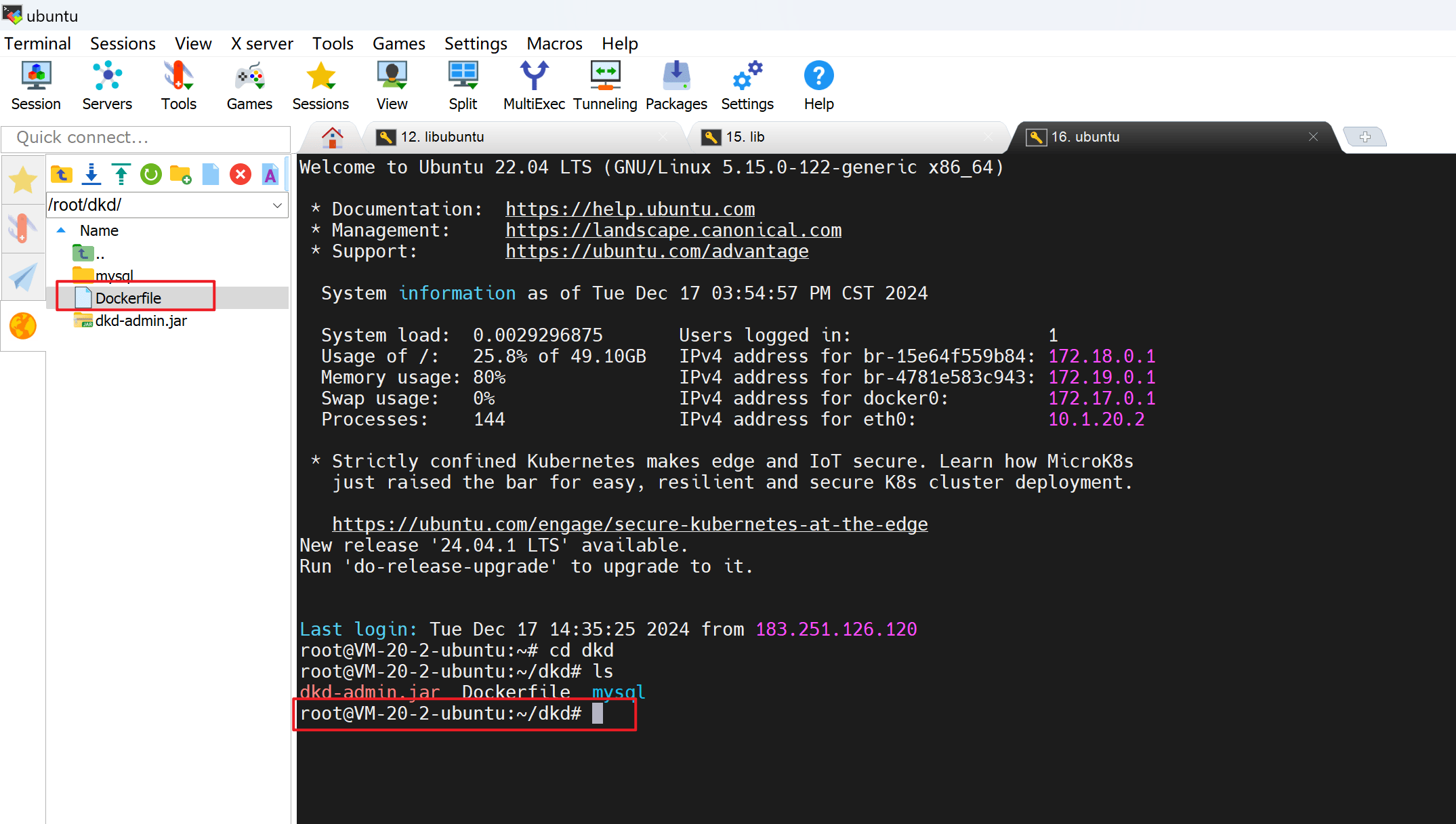
1.2.5 创建后端容器:
docker run -d \
--name 容器名(自己指定) \
-p 8080:8080 \
--network 网桥名 \
镜像名(前面构建的)
二、前端搭建:
2.1 搭建流程:
- nginx 容器创建(使用零件),记得放到网桥里面。
- 打包前端项目,生成 dist 文件(前端项目所在位置)。
下图为如何打包
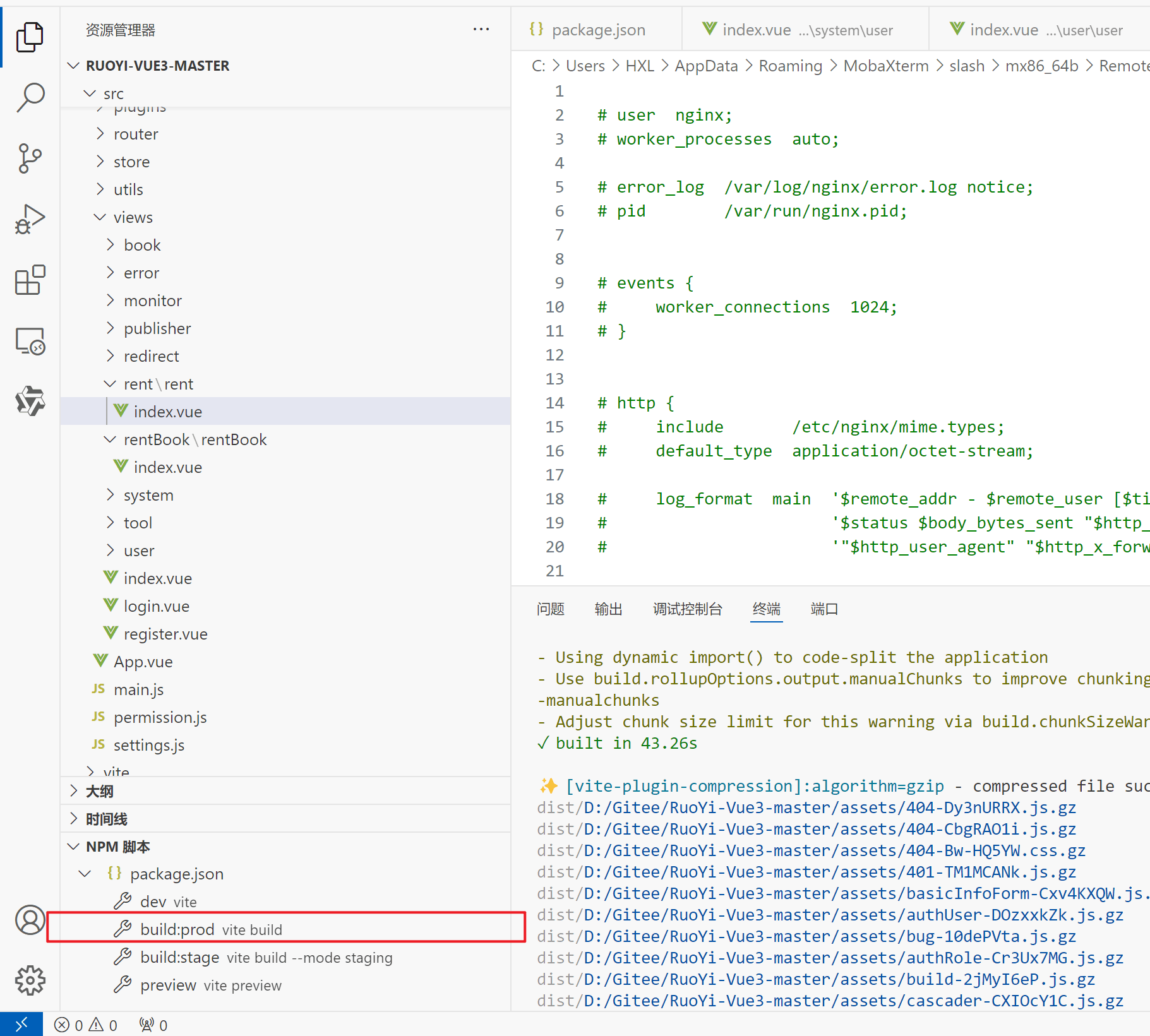
下图为 dist 所在文件夹(在项目文件夹里面):
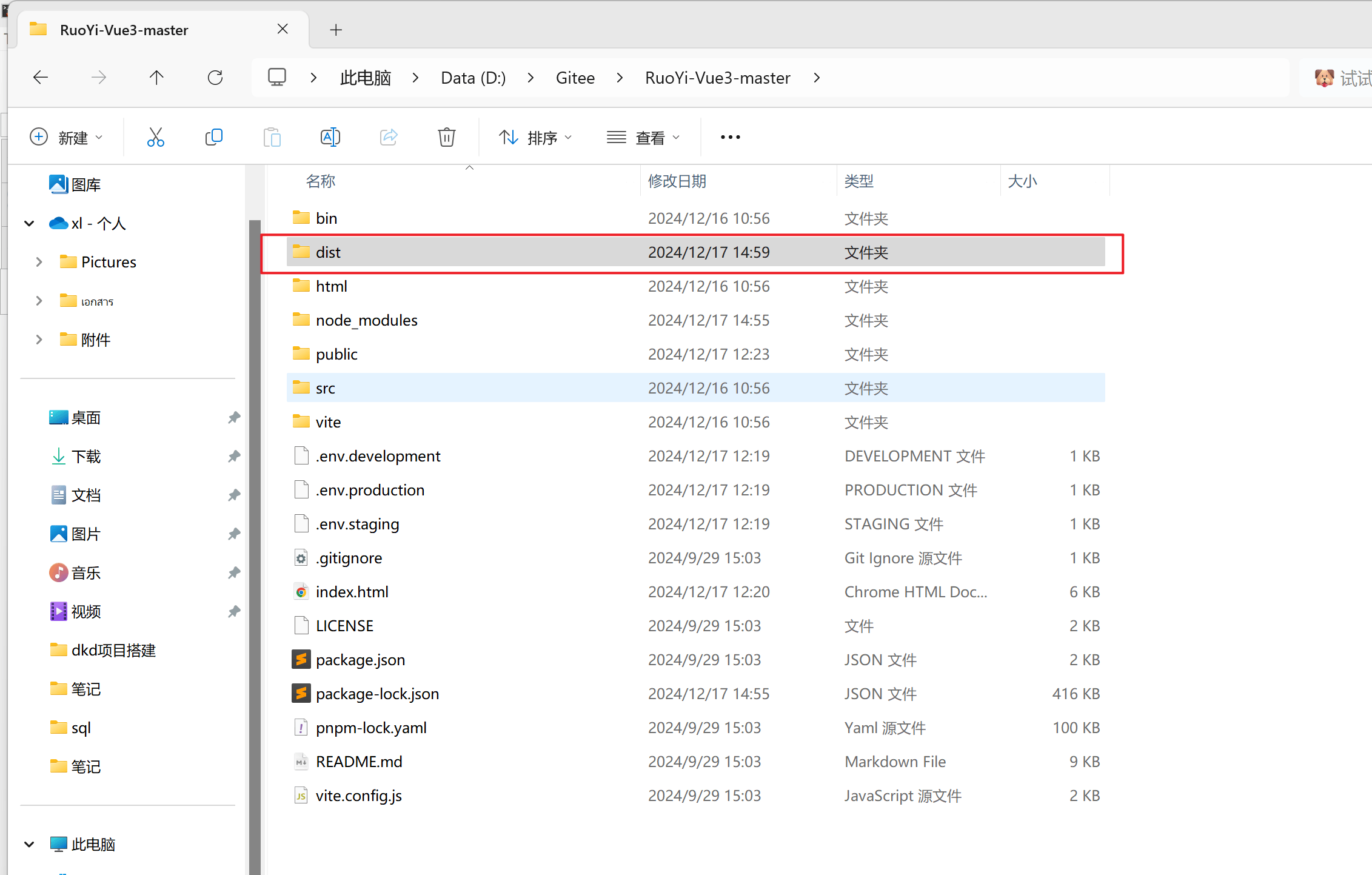
- 把 dist 里面的所有内容拷贝到
/var/lib/docker/volumes/html/_data目录里面
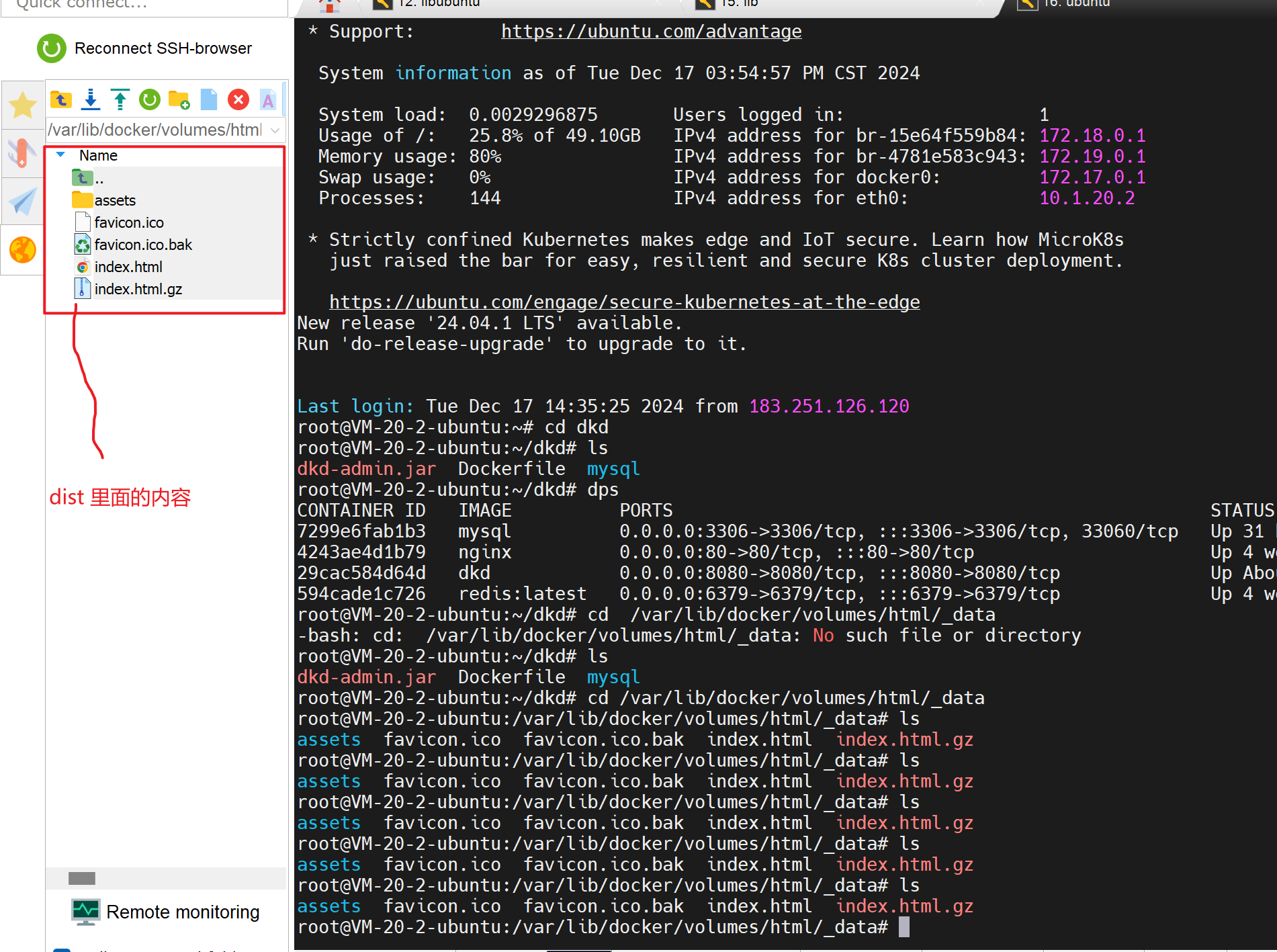
- 修改
/var/lib/docker/volumes/conf/_data/文件夹里面的 nginx.conf 文件(直接贴零件,稍加修改)。
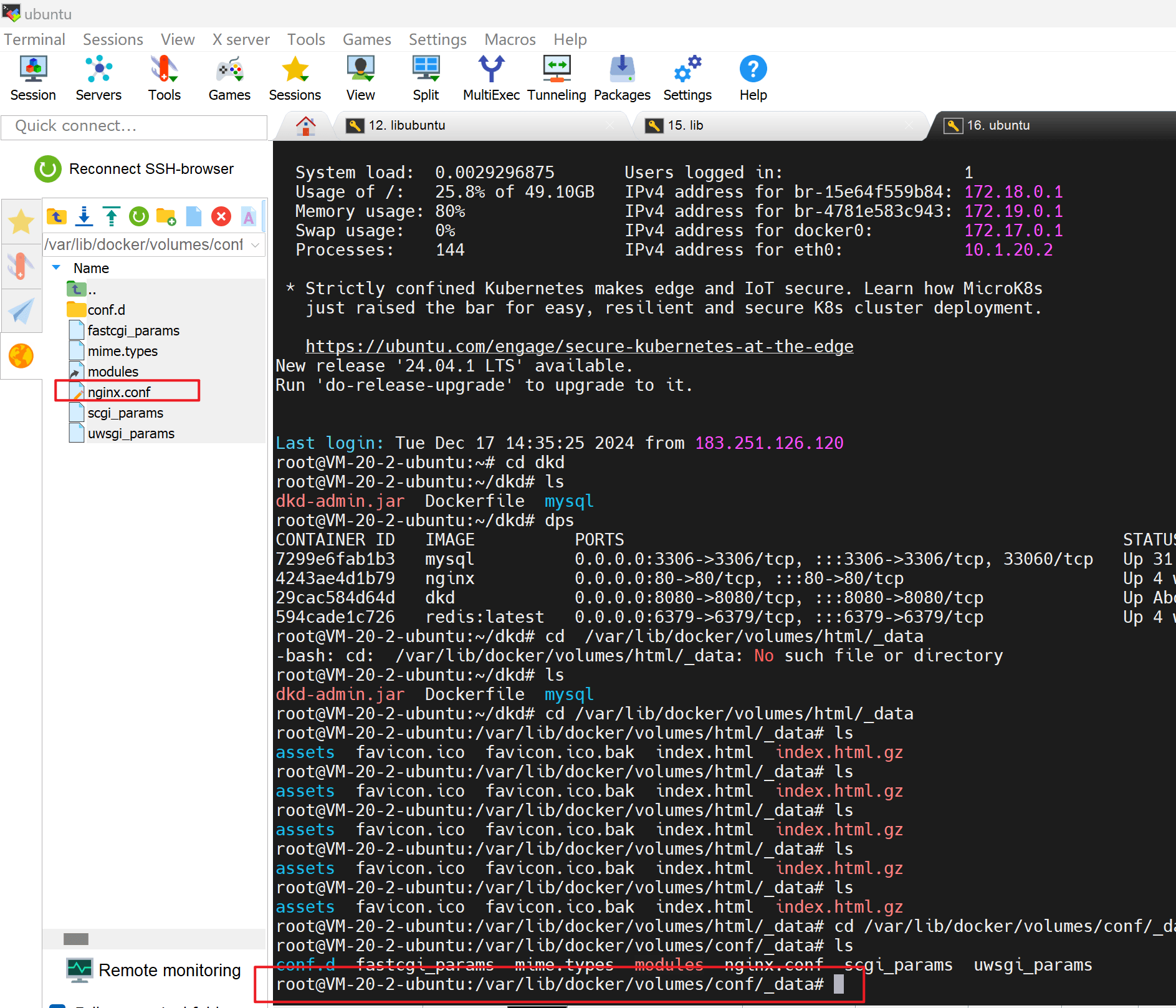
- 最后不要忘记要重启 nginx 容器刷新配置。
2.2 前端零件:
不一定都会用到。
2.2.1 nginx 容器创建:
一般不用改。
docker run -d --name nginx -p 80:80 -v html:/usr/share/nginx/html -v conf:/etc/nginx nginx
2.2.2 nginx.conf 文件:
注意:下面有些要修改成自己项目的。
user root;
worker_processes auto;
error_log /var/log/nginx/error.log notice;
pid /var/run/nginx.pid;
events {
worker_connections 1024;
}
http {
include /etc/nginx/mime.types;
default_type application/octet-stream;
log_format main '$remote_addr - $remote_user [$time_local] "$request" '
'$status $body_bytes_sent "$http_referer" '
'"$http_user_agent" "$http_x_forwarded_for"';
access_log /var/log/nginx/access.log main;
sendfile on;
#tcp_nopush on;
keepalive_timeout 65;
#gzip on;
server {
listen 80;
server_name 159.75.xxx.145(记得切换);
location / {
root /usr/share/nginx/html;
index index.html index.htm;
try_files $uri $uri/ /index.html; #防止刷新报404
# try_files $uri $uri/ /index.html;
}
# location /prod-api/{
# proxy_set_header Host $http_host;ls
# proxy_set_header X-Real-IP $remote_addr;
# proxy_set_header REMOTE-HOST $remote_addr;
# proxy_set_header X-Forwarded-For $proxy_add_x_forwarded_for;
# proxy_pass http://159.75.xxx.145:8080/;
# }
location /prod-api/{
proxy_set_header Host $http_host;
proxy_set_header X-Real-IP $remote_addr;
proxy_set_header REMOTE-HOST $remote_addr;
proxy_set_header X-Forwarded-For $proxy_add_x_forwarded_for;
proxy_pass http://dkd-project(记得切换):8080/;
}
location /dev-api/{
proxy_set_header Host $http_host;
proxy_set_header X-Real-IP $remote_addr;
proxy_set_header REMOTE-HOST $remote_addr;
proxy_set_header X-Forwarded-For $proxy_add_x_forwarded_for;
proxy_pass http://dkd-project(记得切换):8080/;
}
}
include /etc/nginx/conf.d/*.conf;
}
2.2.3 nginx html 数据卷所在位置:
/var/lib/docker/volumes/html/_data
2.2.4 nginx conf 数据卷所在位置:
/var/lib/docker/volumes/conf/_data/
三、总结
3.1 后端:
最好要把后端项目分成开发和上线两个部分(打包的时候记得切换到上线部分)。
只要把mysql(数据要有)和redis先搭建好,后端自己制作镜像创建容器即可,注意点就是,项目访问mysql和redis是通过网桥来访问的,好处可以少开放一点端口,加快访问速度。
后端构建镜像需要Dockerfile文件。
3.2 前端:
首先创建nginx容器(要把conf和html文件,挂载出来)。
前端项目基本不用动。
把dist里面的文件放入html/_data里面。
配置conf文件。
最后要把nginx放到网桥里面。
结语:
其实写博客不仅仅是为了教大家,同时这也有利于我巩固知识点,和做一个学习的总结,由于作者水平有限,对文章有任何问题还请指出,非常感谢。如果大家有所收获的话,还请不要吝啬你们的点赞收藏和关注,这可以激励我写出更加优秀的文章。


























 8381
8381

 被折叠的 条评论
为什么被折叠?
被折叠的 条评论
为什么被折叠?









